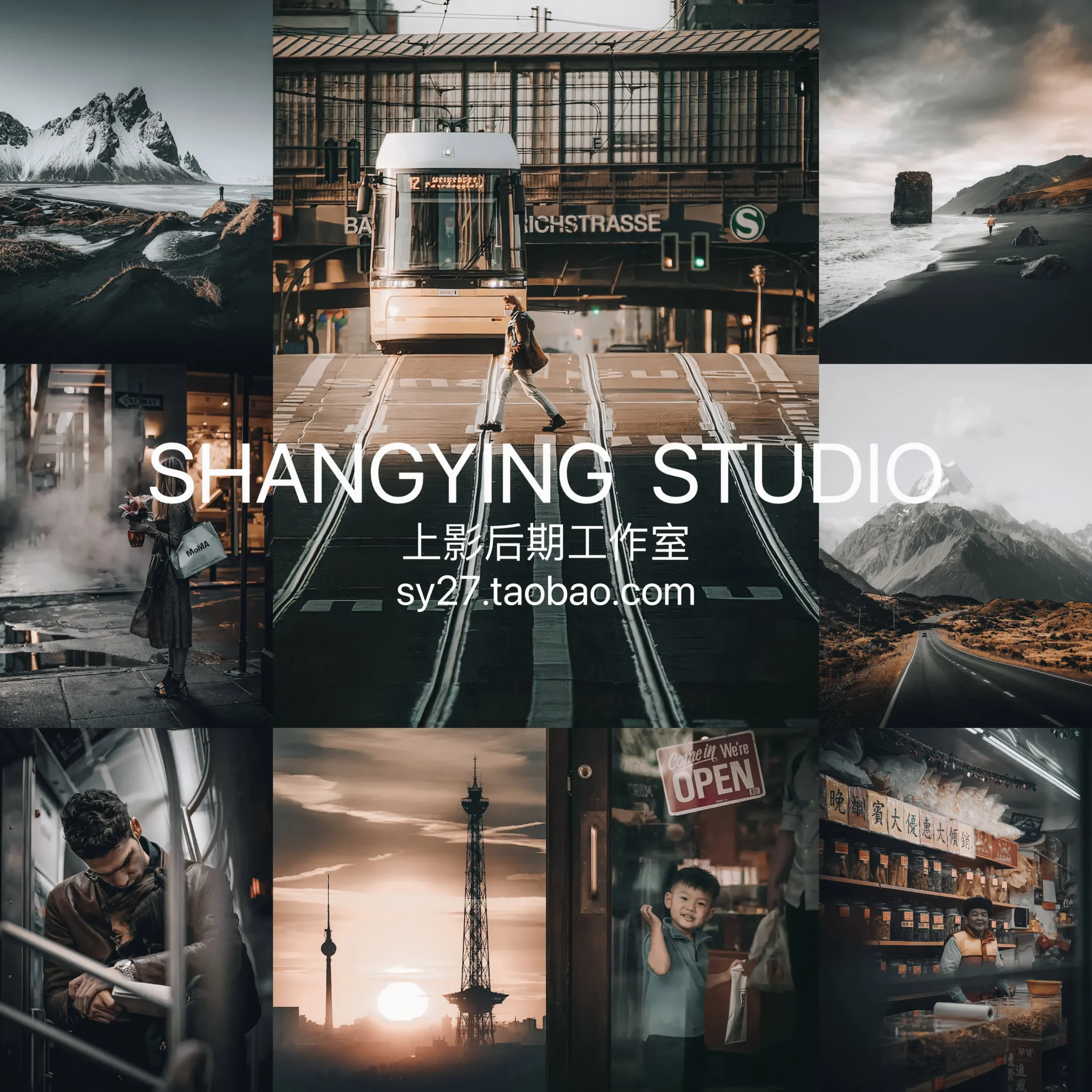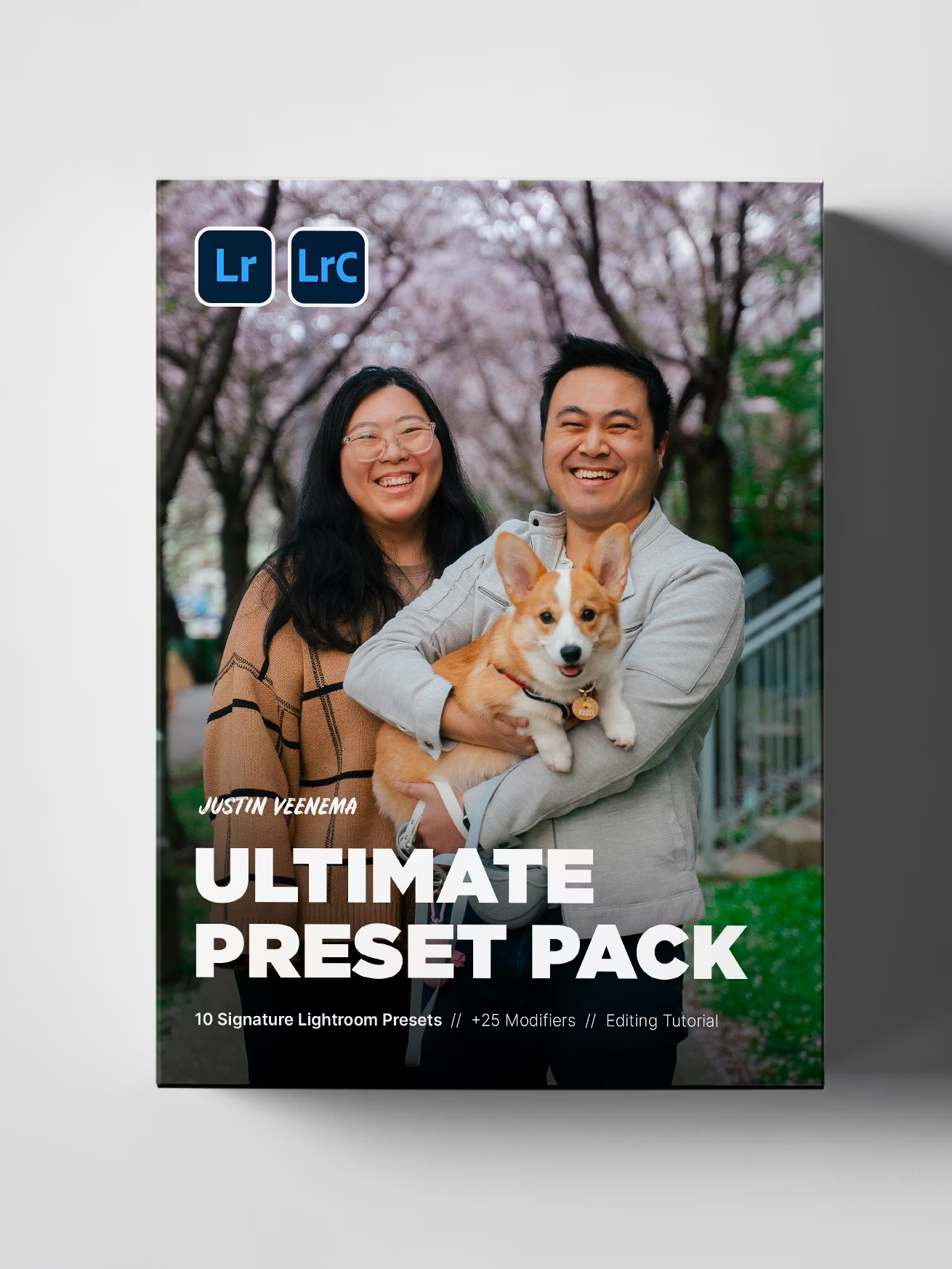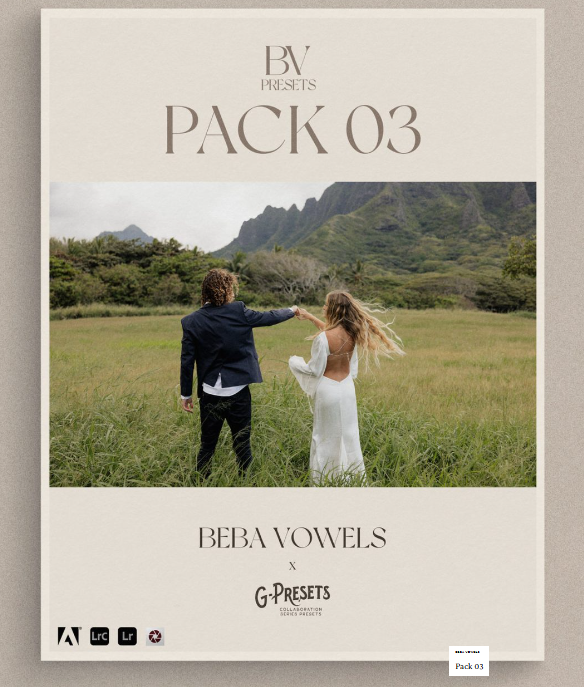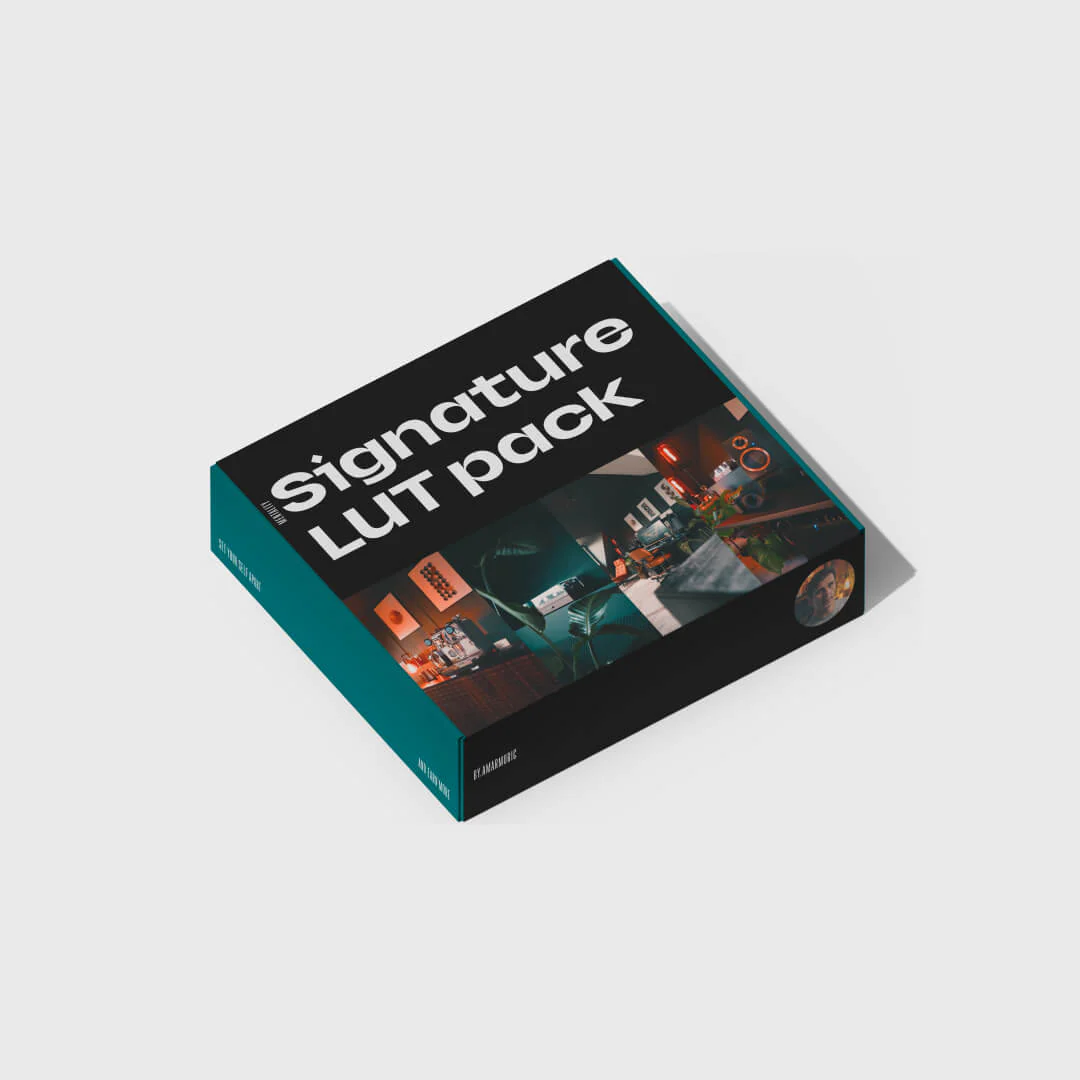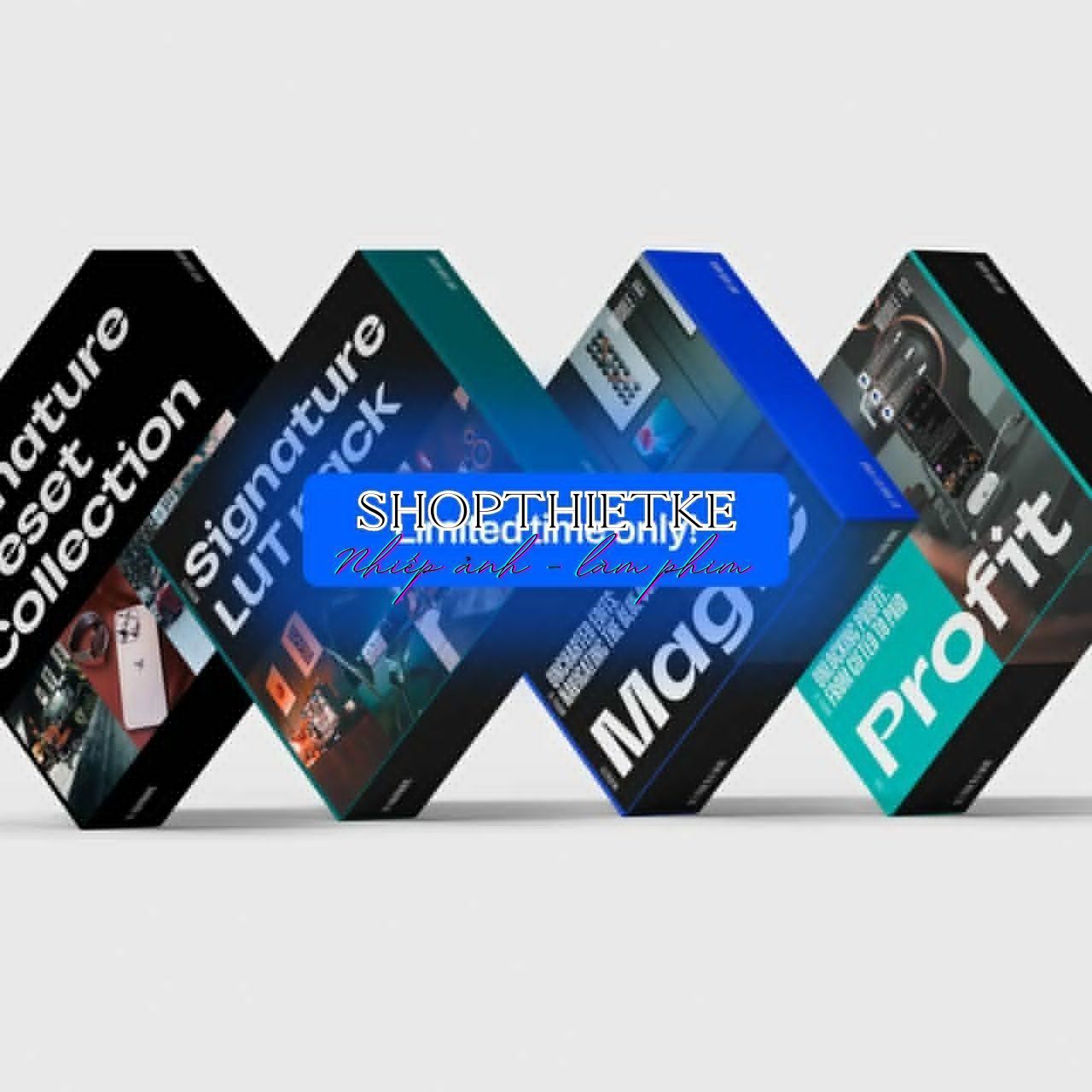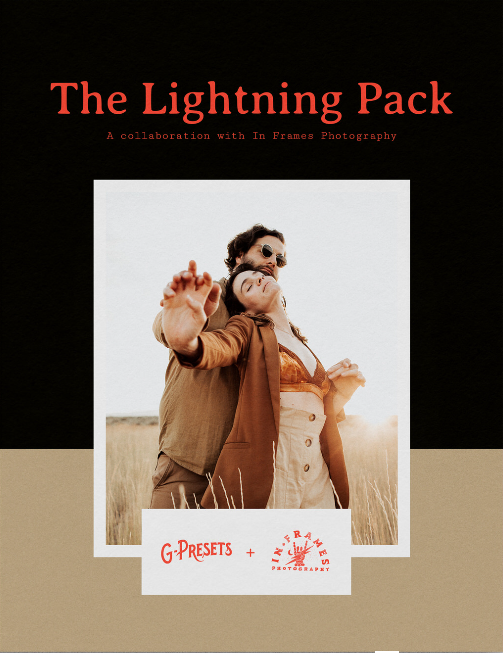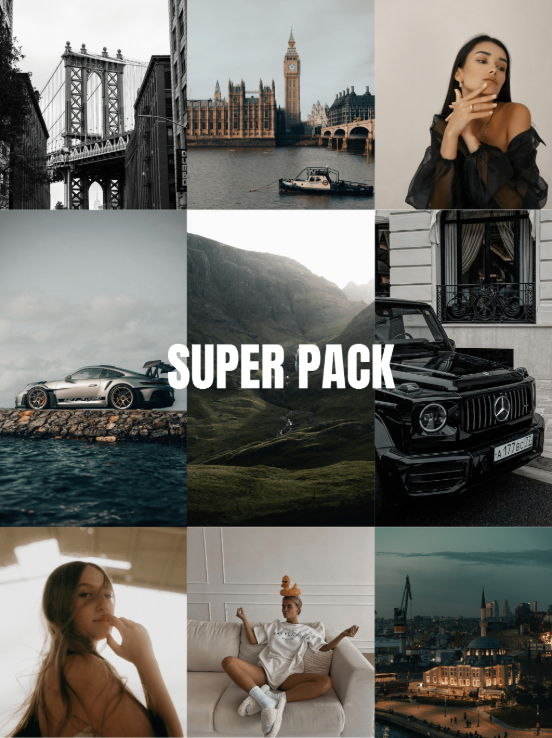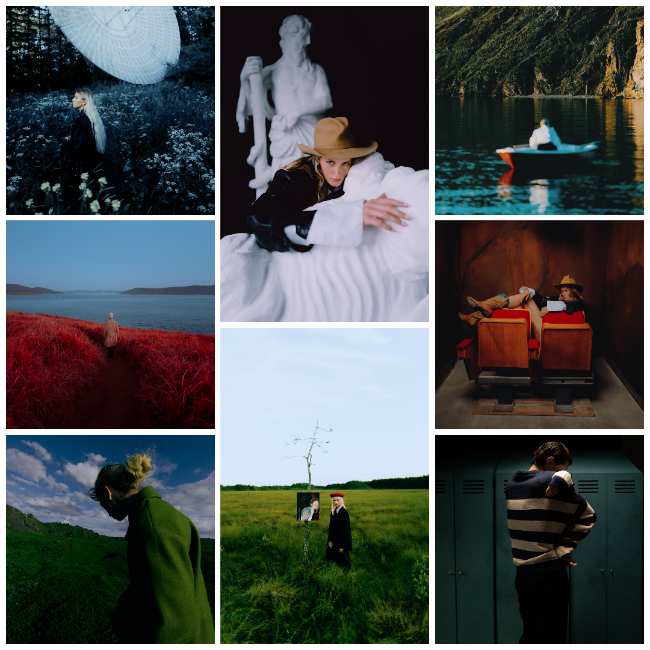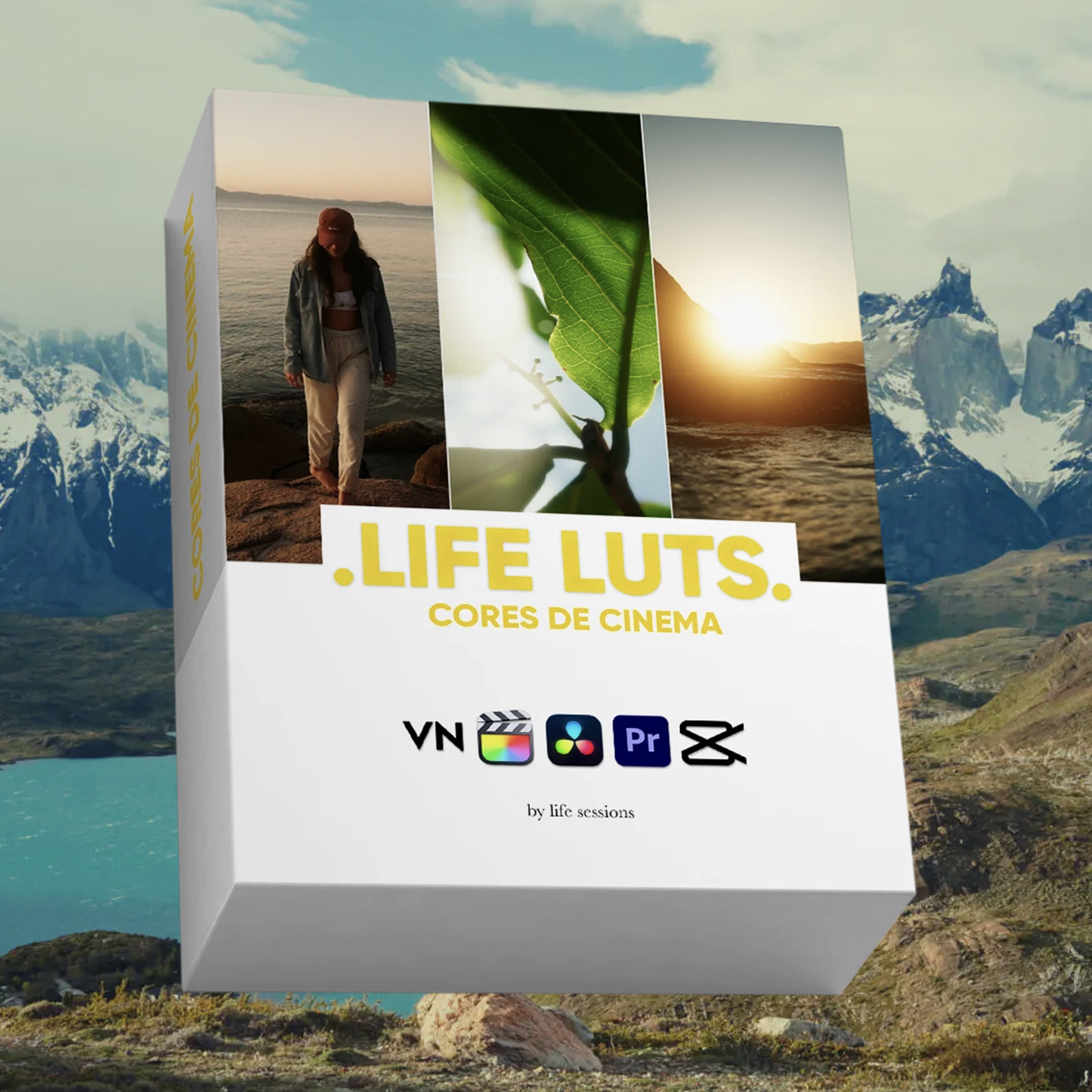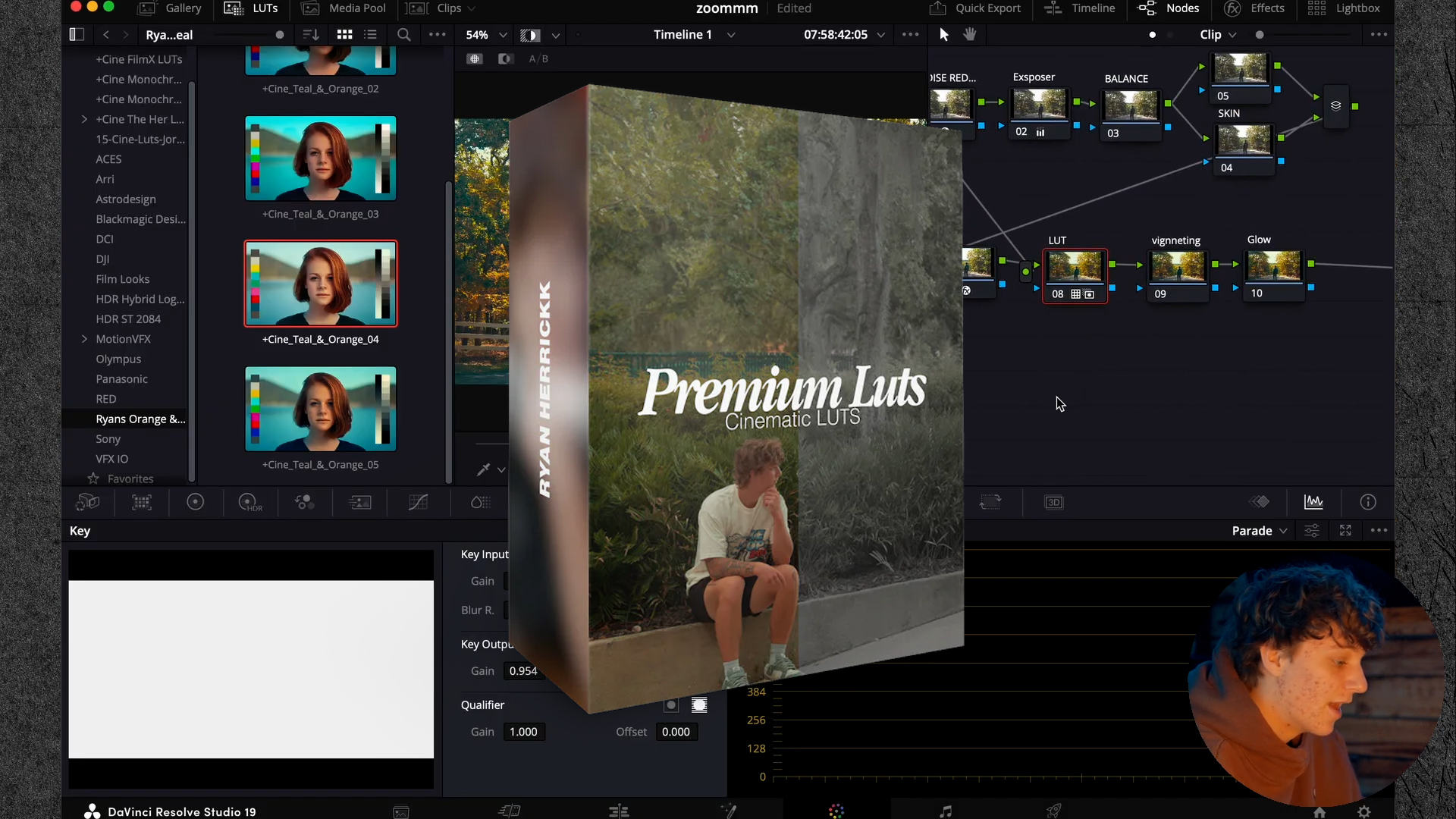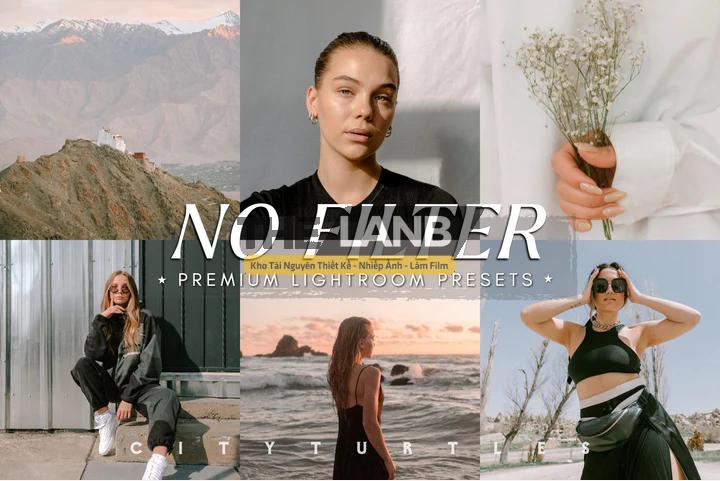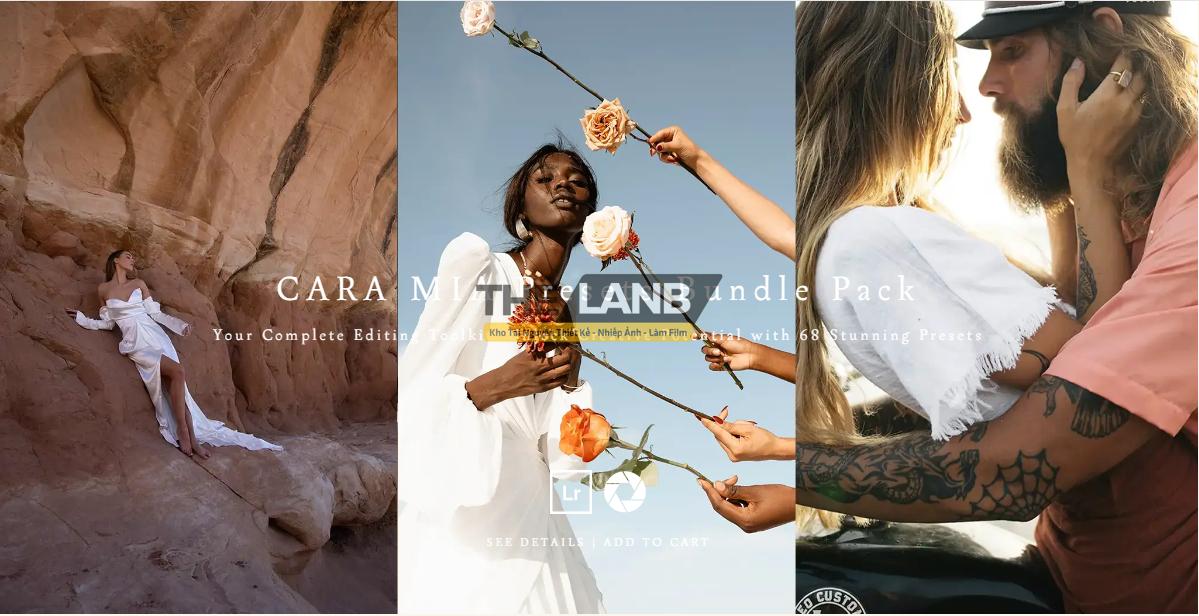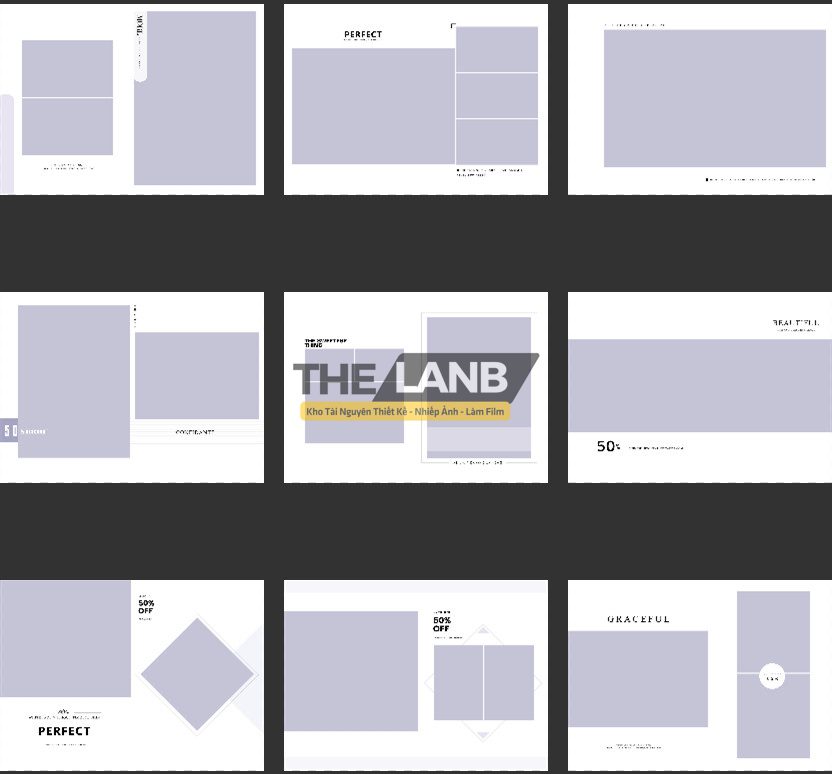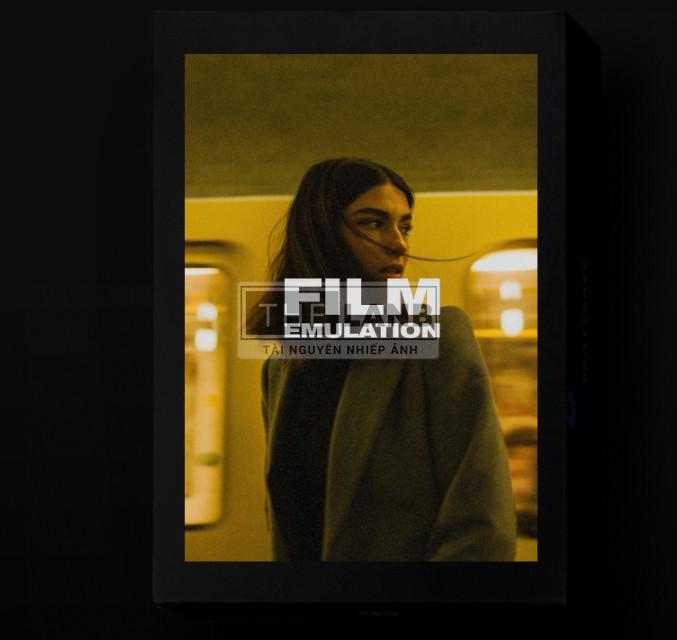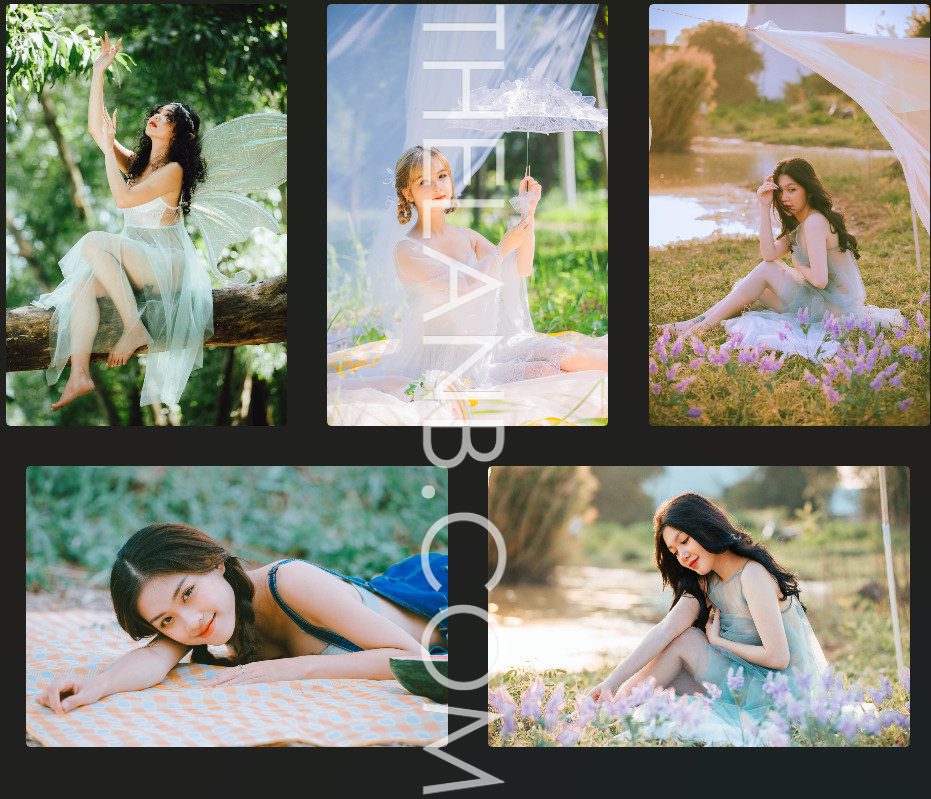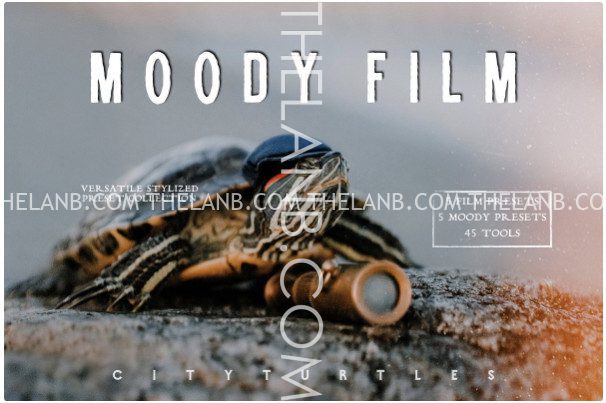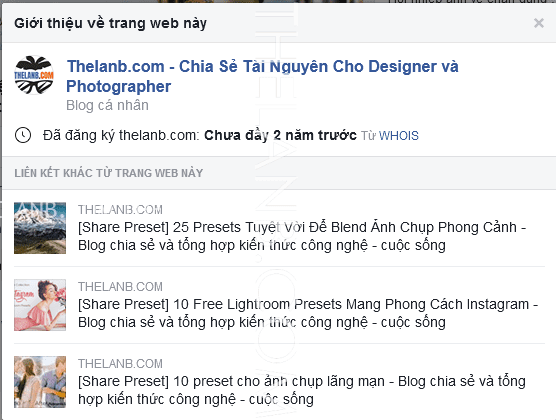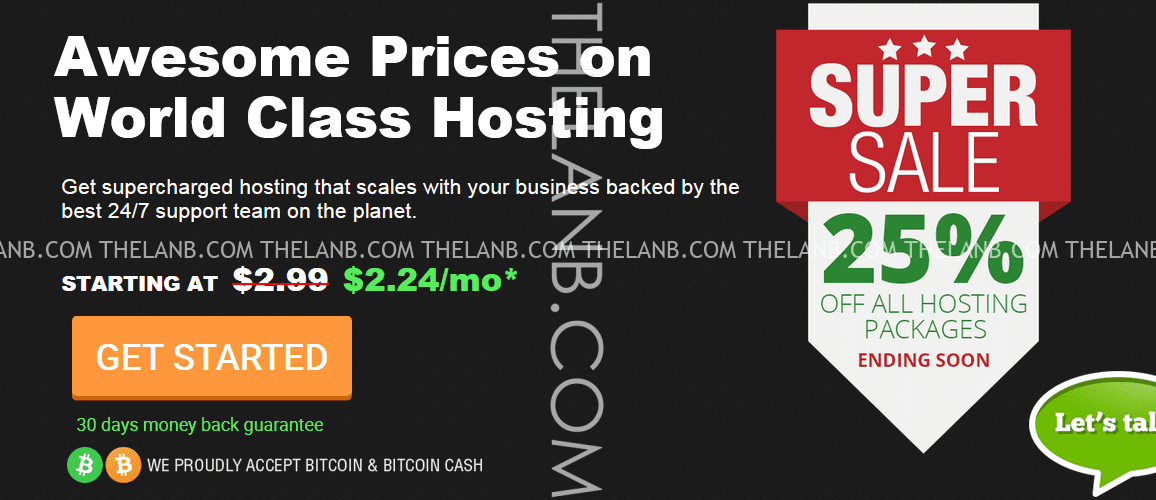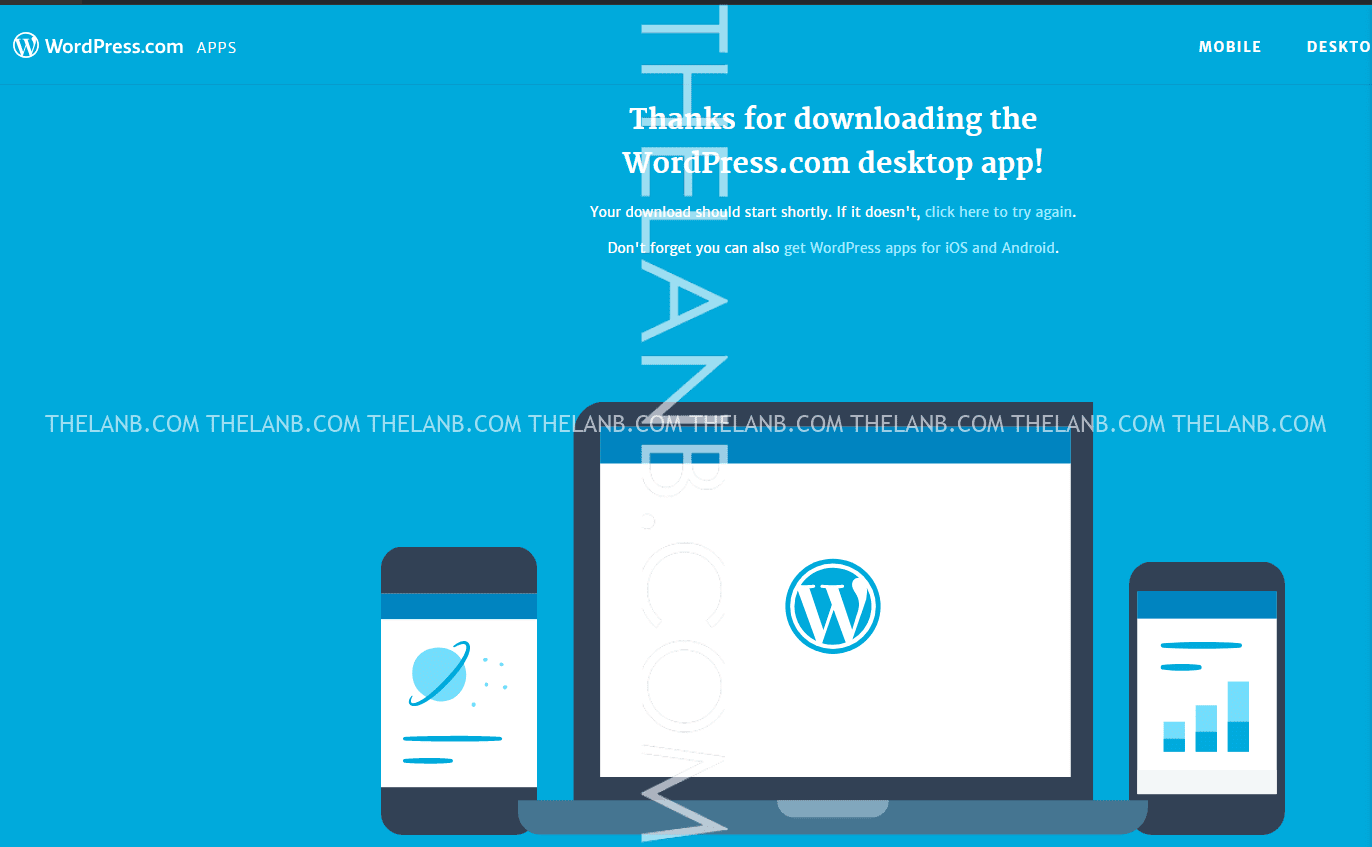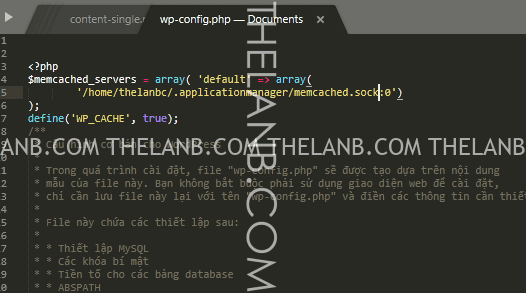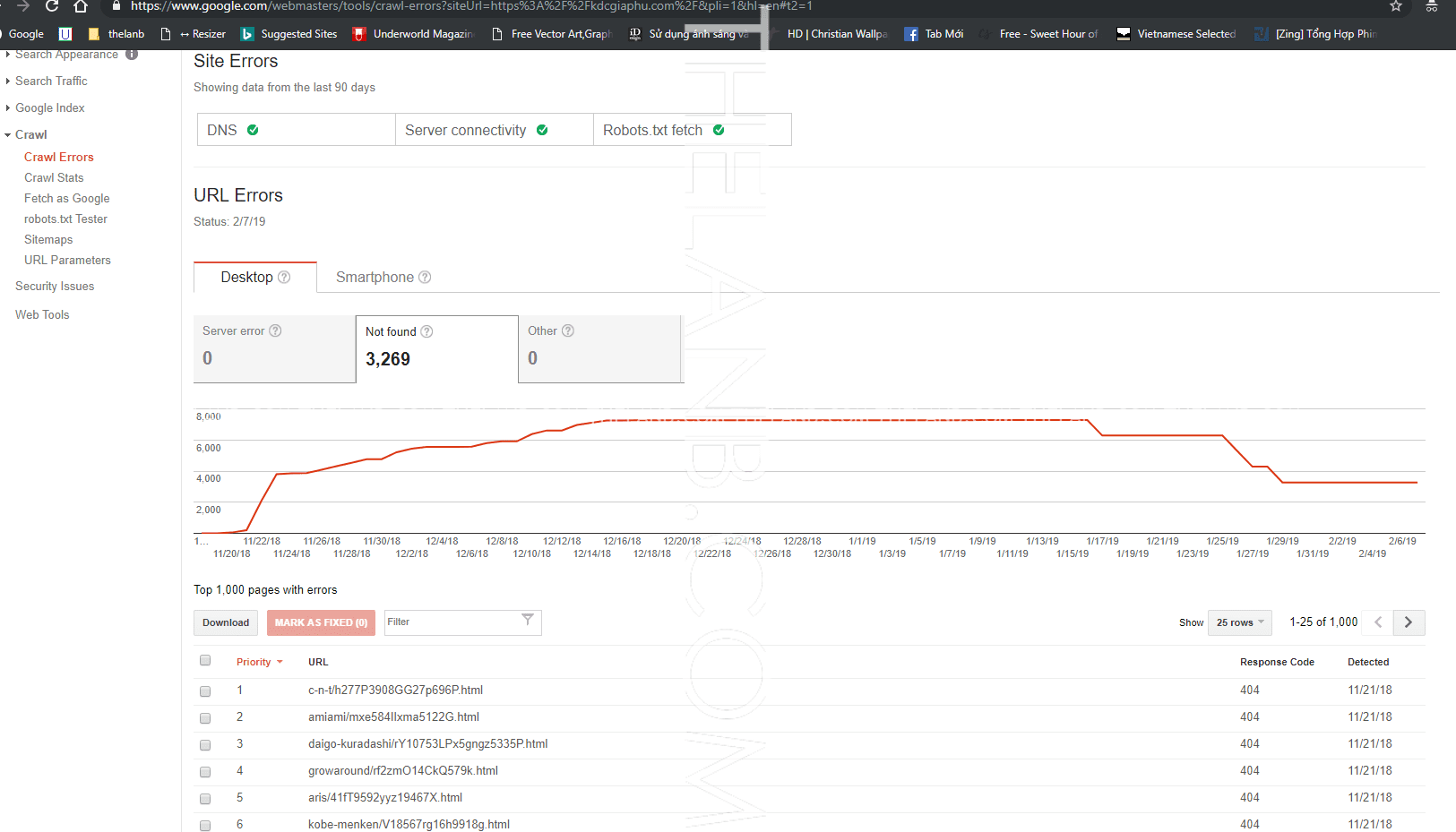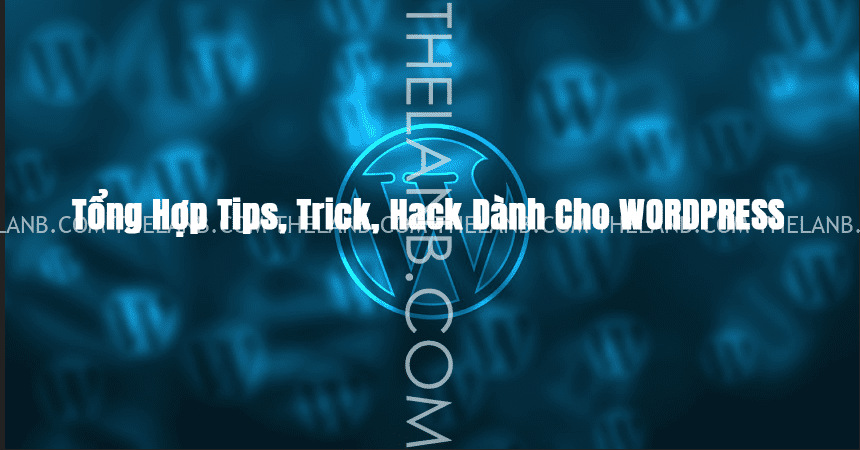Wordpress Tips
Sublime Text công cụ không thể thiếu để lập trình
Trước đây mình thường sử dụng nhiều công cụ để viết code, có thể kể đến dreamweaver cs, php editor… thật sự mà nói những công cụ này quá cồng kềnh và khó sử dụng. Mình được biết đến Sublime Text qua một người bạn, nếu bạn chỉ biết “sơ sơ” về code thì vẫn sử dụng sublime text oke, nó tối ưu đến nổi bạn không cần phải quan tâm nhiều đến các chức năng, màu sắc nhìn cũng tương phản thể hiện tốt các dòng code… nếu cài thêm các addon vào nữa thì quá chuẩn luôn.
Sublime Text 3 được beta lần đầu vào 29/1/2013. Hiện tại phiên bản mới nhất là 31xx. Sublime Text 3 miễn phí, và nếu thích bạn có thể ủng hộ tác giả bằng việc mua lisence.
Mình xin liệt kê vài ưu điểm của Sublime text cho bạn tham khảo nha:
- Bởi vì Sublime Text dành cho người cho tất cả mọi người, cho người từ mới bắt đầu và chuyên nghiệp
- Cài đặt đơn giản, có bản Portable click là chạy
- Dùng miễn phí, bạn có thể trả phí ủng hộ tác giả bất cứ lúc nào
- Rất nhẹ, nhẹ như Notepad trên máy của bạn vậy
- Hỗ trợ mọi ngôn ngữ ví dụ: HTML, CSS, LESS, PHP, Javascript, …. hầu như là tất cả.
- Cộng đồng rộng lớn với hàng chục nghìn Package hỗ trợ cho ngôn ngữ bạn đang làm. Có thể kể đến là Emmet, WordPress Code Reference, Syntax các loại …
- Hỗ trợ đa nền tảng Windows, Linux, Mac Os, Ubuntu.
- Chế độ tìm kiếm, replace, highlight, go anywhere rất dễ sử dụng
- Có rất nhiều theme thay cho mặc định
- Tự tạo code với Snippets
- Tích hợp sẵn Terminal
- Và còn rất nhiều option mà bạn sẽ biết….
Tải Sublime Text ở đâu?
Để tải Sublime Text bạn cần truy cập vào: https://www.sublimetext.com/3
chọn hệ điều hành bạn đang dùng và download nha
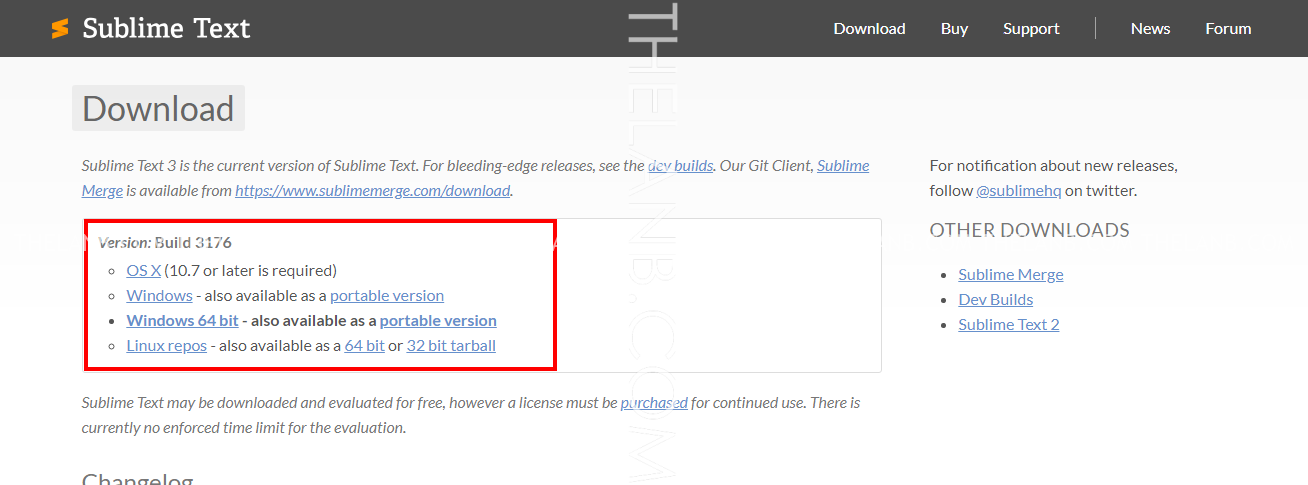
Ngoài ra bạn có thể trải nghiệm bản Sublime Text 2 ở góc phải trong hình nếu muốn.
Giao diện của Sublime Text
Giao diện chính của Sublime text sẽ gồm : Side Bar , các Tabs, Mini Map
Để ẩn hiện Sidebar, Mini Map, Tabs. Trên thanh công cụ bạn chọn:
View > Side Bar > Hide (Show) Side Bar
View > Hide (Show) Tabs
View > Hide (Show) Minimap
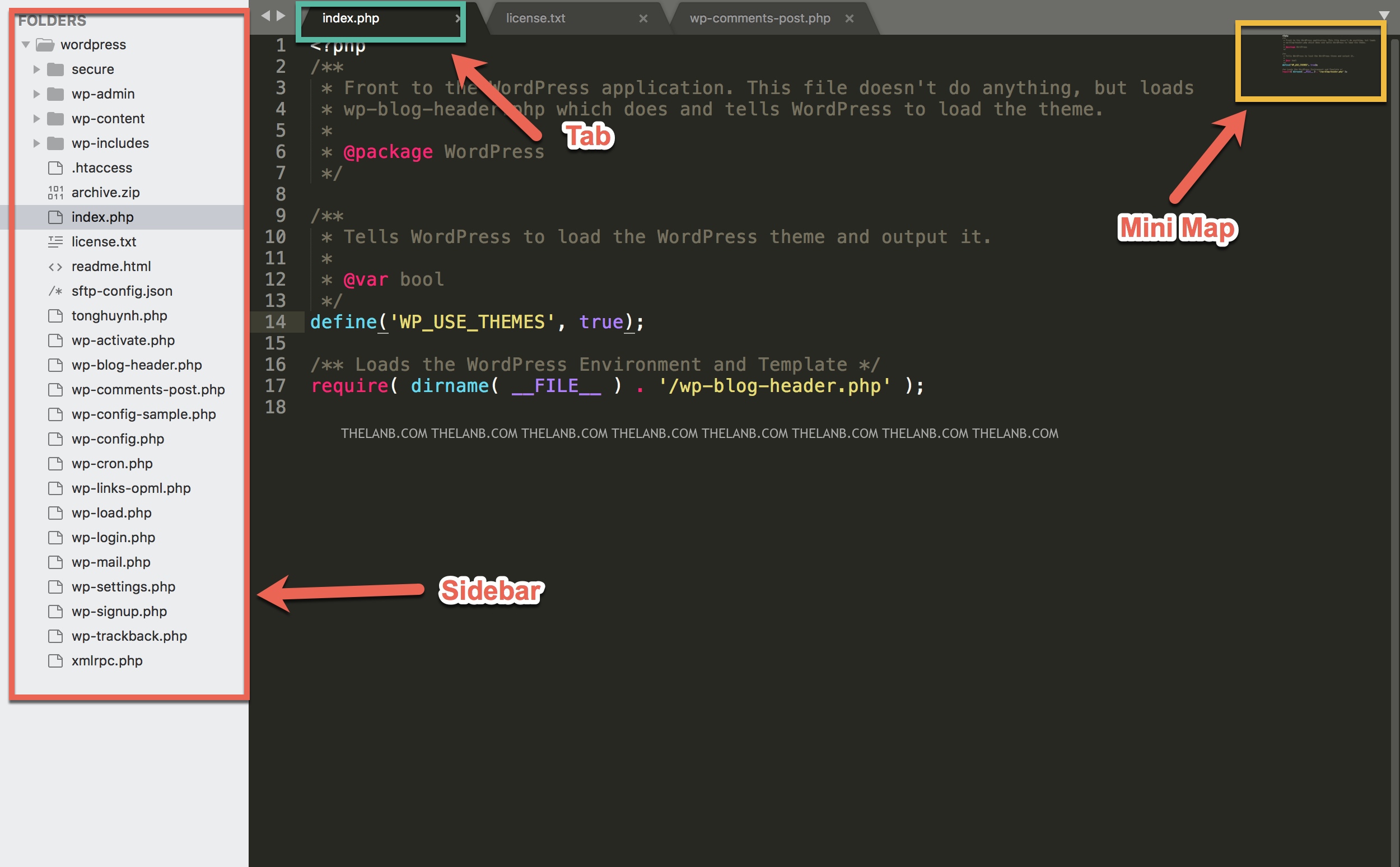
Tạo, Lưu, Sửa một file trong Sublime Text
Để tạo file mới thì trên thanh công cụ bạn chọn:
File > New File
Phím tắt: Ctrl + N (Command + N trên Mac)
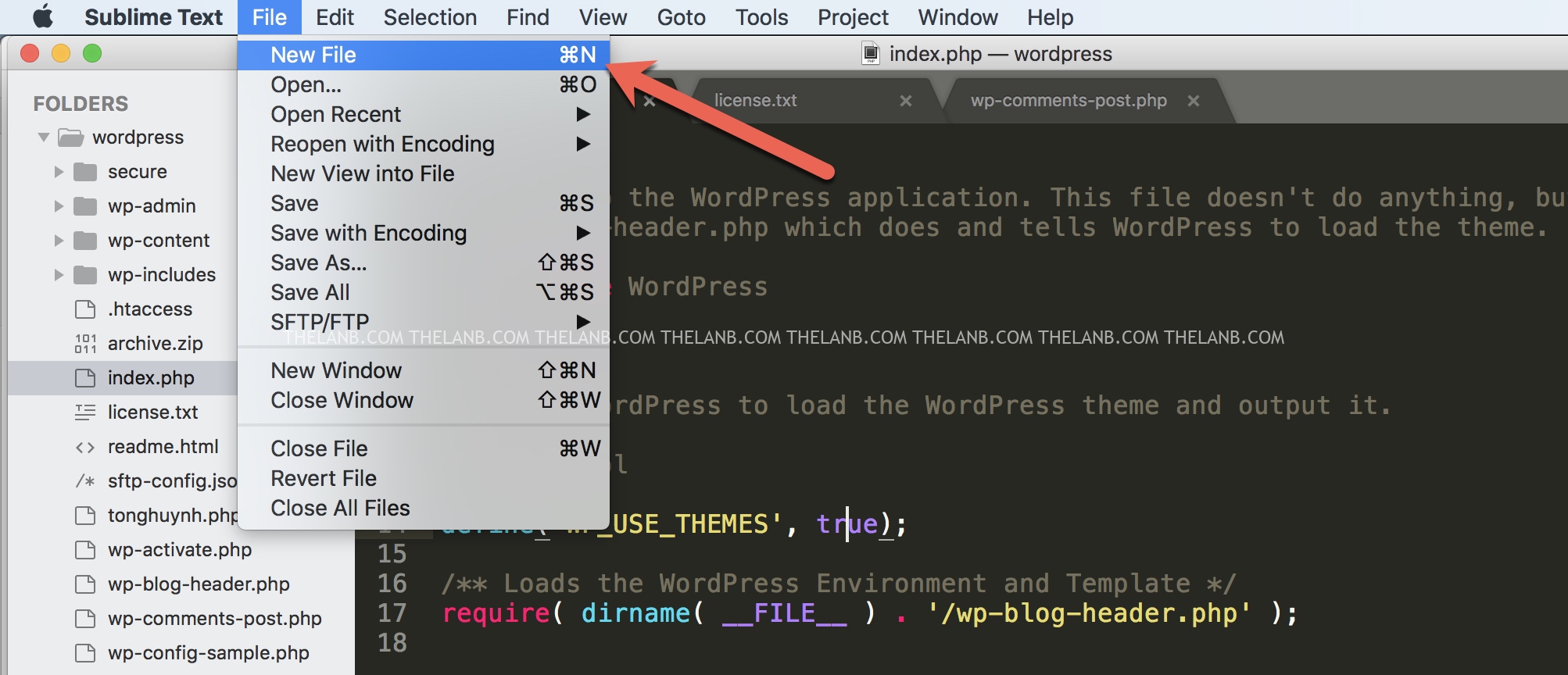
Tạo một file index.html và chứa nội dung như hình bên dưới:
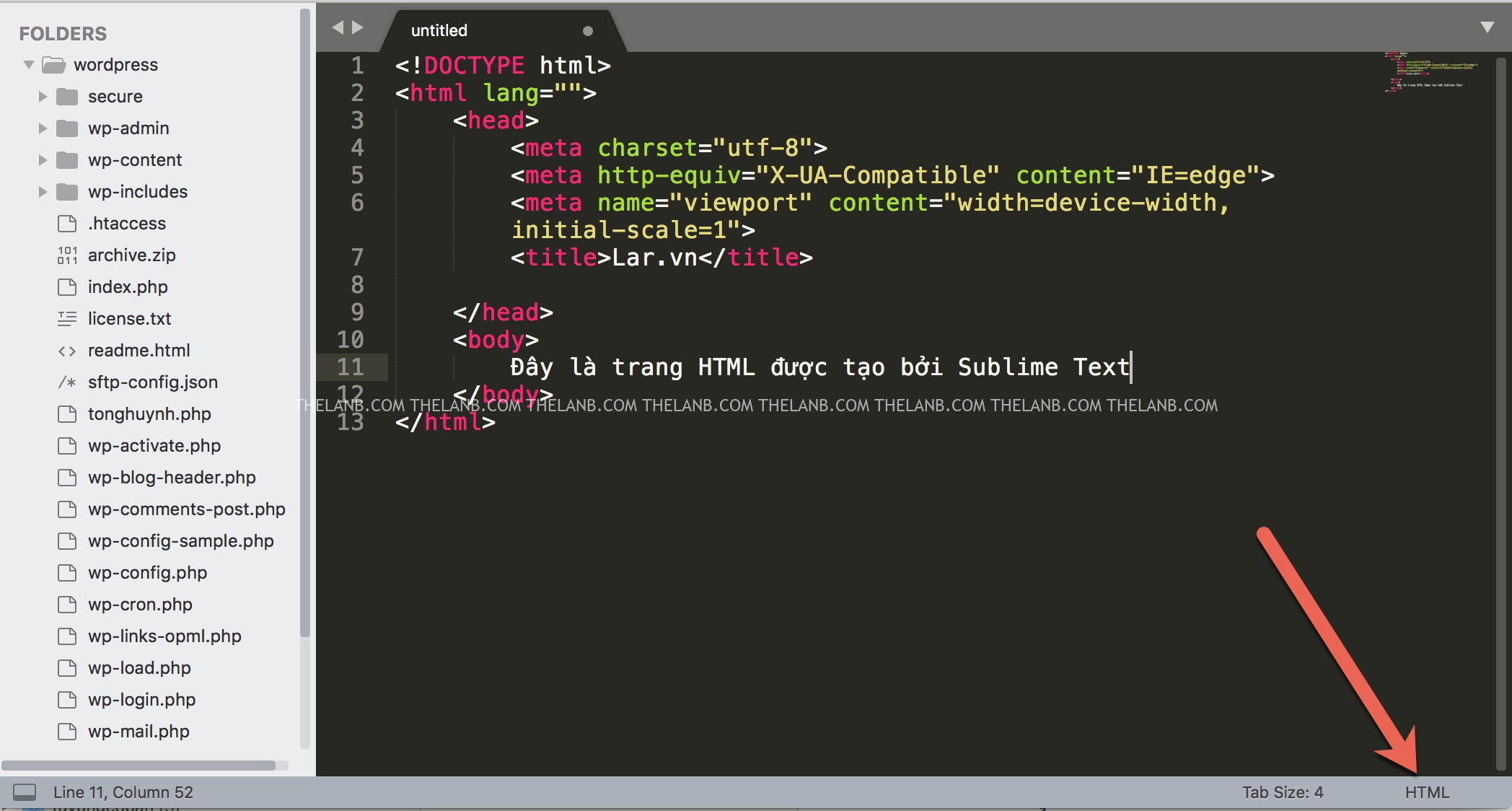
Lưu ý ở đây, mặc định Sublime Text sẽ không hiểu bạn đang viết bằng ngôn ngữ gì vì thế ở cuối phần mềm, bạn click chọn ngôn ngữ. Ở đây syntax sẽ là HTML
Cách lưu file trong Sublime Text thì trên thanh công cụ bạn chọn:
File > Save hoặc File > Save as
Phím tắt Ctrl + S ( Command + S )
Đặt tên file là index.html sau đó chọn Save.
Cách mở một file để chỉnh sửa trong Sublime Text.
File > Open
Phím tắt Ctrl + O ( Command + O )
Chọn đến thư mục chứa file bạn cần chỉnh sửa.
Đây là sơ lượt cơ bản về Sublime Text để bạn có thể nắm qua trước khi làm những thứ lớn hơn.
Cám ơn bạn đã đọc bài viết.
Sản Phẩm Vừa Mới Cập Nhật
- [VShare LUT] Best Of Looks By Tropic Colour – Bộ LUT Điện Ảnh Đỉnh Cao Cho Mọi Nhà Làm Phim (CUBE)
- [Share Overlays] 350 Overlays Ánh Sáng, Tia Sáng, Loá Sáng, Bokeh Chất Lượng Cao
- [Share Preset] Chia Sẻ Preset Và Stock Sưu Tầm Từ NAG Việt (XMP Kèm Stock)
- [VShare Preset] Tổng Hợp 58 Preset Nhật Bản Đa Dụng Mới Nhất Tháng 07/2021 (XMP/LR)
- [VShare Preset] 15 Tone Màu FIlm Đường Phố Đậm Chất Châu Á Kèm Toolset (XMP)
Bài viết cùng chủ đề:
-
[VShare Preset] No Filter Lightroom Presets – Bộ Màu Tự Nhiên Cho Ảnh Chân Dung & Cưới (XMP/DNG)
-
[VShare Preset] Tone Màu Ấm Áp Quyến Rũ – Đậm Chất Sexy Cho Ảnh Indoor (XMP)
-
[VShare Preset] Cara Mia Presets Bundle: Bộ Công Cụ Toàn Diện Cho Mọi Nhiếp Ảnh Gia (XMP) (Update 2025)
-
[VShare PSD] 20 Mẫu Layout Album Cho Ảnh Thời Trang, Tốt Nghiệp Mới Nhất 2024
-
[VShare Preset] The Film Emulation Collection – Bộ Preset Giả Lập Nhiều Tone Màu Film Hấp Dẫn (XMP) (Update 2025)
-
[VShare Preset] 19 Tone Màu Mơ Màng LOMO Phong Cách Hàn Quốc Cho Ảnh Cưới (XMP/DNG/CUBE)
-
[VShare Preset] 15 Tone Màu Mùa Xuân Chụp Với Hoa Anh Đào, Tone Màu Trong Trẻo (XMP/DNG/CUBE)
-
[VShare Preset] 32 Tone Màu Cổ Điển China Thích Hợp Ảnh Chân Dung Ngoại Cảnh (XMP/LUTs)
-
[Share Preset] 01 Preset Sử Dụng Cho Ảnh Du Lịch Đến Từ NAG Benn TK (Update 2025)
-
[Share Preset] Tone Màu Film Sạch Và Cảm Xúc – Thích Hợp Ảnh Tĩnh Vật (Lrtemplate/DNG) (Update 2025)
-
[Hướng Dẫn] Hiển thị thông tin liên kết website trên facebook khi share link
-
Đánh Giá Hawk Host – Host giá rẻ tốc độ nhanh tại Việt Nam
-
Quản Lý WordPress bằng App cho windows, iOS và Android
-
Tối ưu tốc độ hosting shared bằng Memcached + LiteSpeed Cache
-
Hướng dẫn xử lý website bị nhiễm mã độc, chèn kết quả tìm kiếm chữ nhật bản, trung quốc…..
-
Tổng Hợp Tips, Trick và Hack WordPress mà mọi blogger chuyên nghiệp cần biết (Update [thoigian])